Slik lagrer du en webside som en PDF på en iPhone
Mange av appene og funksjonene på din iPhone krever en Internett-tilkobling for å fungere som tiltenkt. Safari-nettleseren er en av disse appene, noe som kan gjøre det nesten umulig å lese en artikkel som du finner på et nettsted, hvis du ikke er koblet til Internett.
En måte å komme seg rundt dette på er imidlertid å lagre en webside som PDF mens du har en Internett-tilkobling, slik at du kan lese den senere når den Internett-tilkoblingen ikke er tilgjengelig. Dette er en flott måte å gi deg selv litt lesestoff før en flyavgang, og det innebærer funksjonalitet som er en del av iOS 9.3 som standard. Guiden vår nedenfor viser deg hvordan du lagrer en webside på iBooks-appen på iPhone, slik at du kan lese den senere.
Slik lagrer du en webside som en PDF i iBooks i iOS 9 -
- Åpne Safari -nettleseren.
- Bla til siden du vil lagre.
- Trykk på Del- ikonet nederst på skjermen.
- Sveip til venstre på øverste rad, og velg deretter alternativet Lagre PDF til iBooks .
Disse trinnene gjentas med bilder nedenfor -
Trinn 1: Trykk på Safari- ikonet.

Trinn 2: Finn nettsiden du vil lagre som PDF.
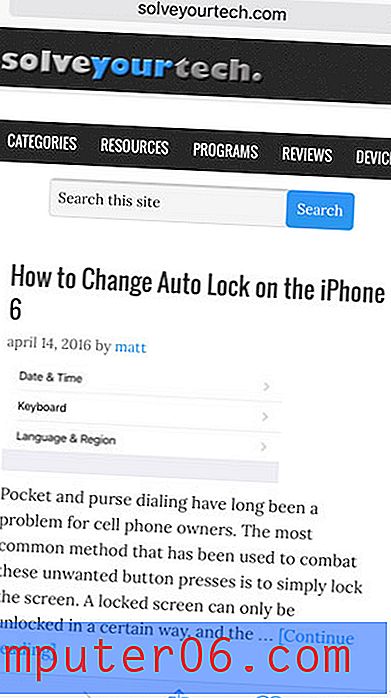
Trinn 3: Trykk på Del- ikonet (det som ser ut som en firkant med en pil) nederst på skjermen. Hvis du ikke ser menyen, sveiper du ned på websiden til den vises.
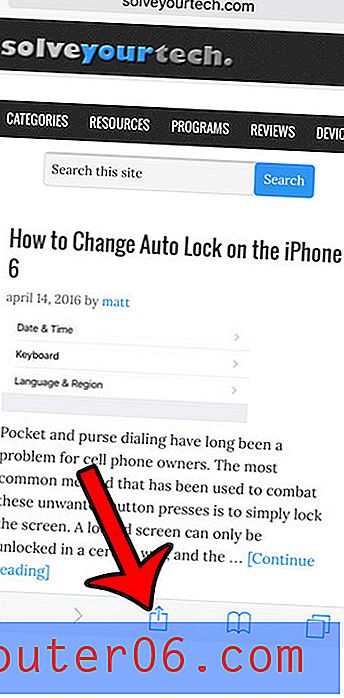
Trinn 4: Sveip til venstre på øverste rad med ikoner, og trykk deretter på Lagre PDF til iBooks .
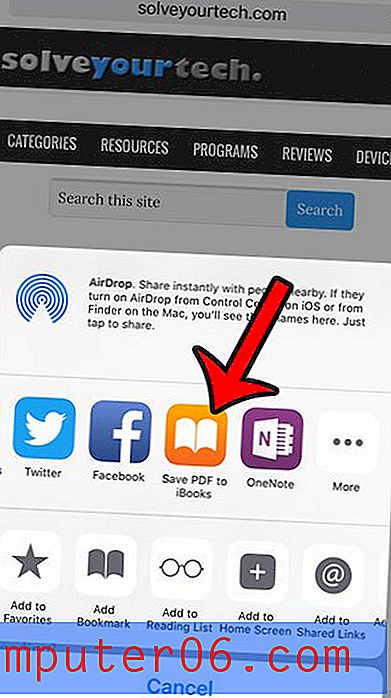
Dette åpner iBooks- appen, hvor du vil se en oppføring for PDF-en du nettopp opprettet. PDF-filen blir lagret lokalt, slik at du til og med kan se den et sted at du ikke har en Internett-tilkobling, for eksempel et fly.
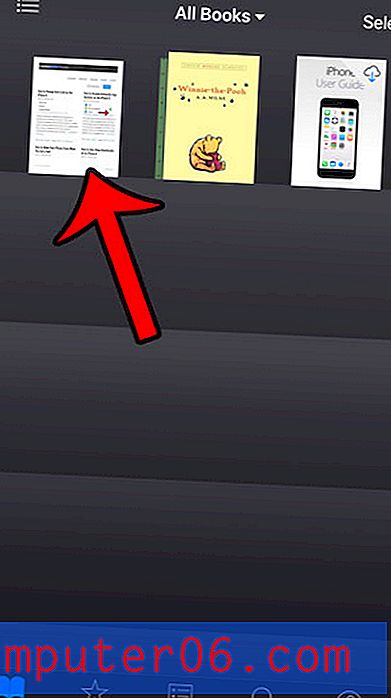
Merk at noen elementer på websiden kanskje ikke lagrer nøyaktig slik de vises på iPhone-skjermen. I tillegg vil ikke PDF-filen som er opprettet på denne måten ha noen klikkbare (eller trykkbare) lenker.
Del-menyen i Safari tilbyr en rekke nyttige verktøy for å lagre og dele websider fra din iPhone. Lær for eksempel hvordan du lagrer en webside i Notes-appen hvis du foretrekker det alternativet fremfor PDF-en i iBooks.


